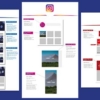10+ perfekte Bildbearbeitung Tools für Dein Social Media
Du benötigst regelmäßig zahlreiche Fotos und Vektorgrafiken für Deine Blog-Artikel und Deine Postings in Facebook, Instagram und Pinterest. Dabei musst Du Dich einerseits unterscheidbar machen und andererseits musst Du das Branding Deines Unternehmens pflegen.
Du erreichst 2 bis 3 mal so viel Interaktion, wenn Du Deine Social Media Posts mit Bildern veröffentlichst.
Um so wichtiger ist es, spannende Fotos zu verwenden und diese mit Farbe, Schrift und Layout zu positiven Repräsentanten Deines Business und Deines Brandings zu gestalten.
Wenn Du ein Online-Business aufbaust, um Dir z.B. passives Einkommen oder um Dir ein ortsunabhängiges Arbeit zu ermöglichen, dann möchtest Du Dir vielleicht auch Onlinekurse erstellen.
Dann kommst Du gar nicht daran vorbei, Dich über perfekte Bildbearbeitung Tools für Dein Social Media zu informieren.
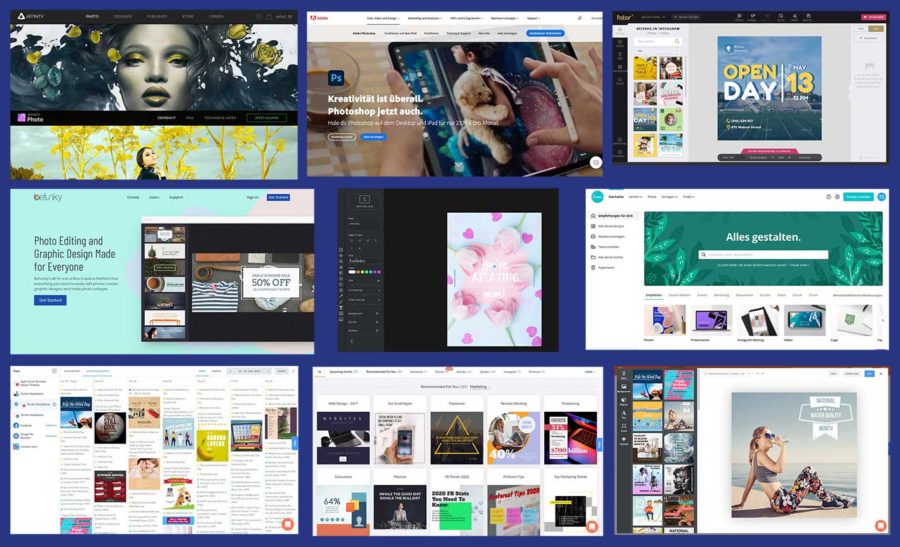
Damit Du Dich nicht mit komplizierter Gestaltungs-Software rumärgern brauchst oder gar sehr viel Geld für die Umsetzung an Externe ausgeben musst, stelle ich Dir nun zahlreiche Bildbearbeitungstools vor, die zum einen sehr preiswert oder sogar kostenlos sind und die Du zum anderen sehr leicht bedienen kannst.
Vor der Nutzung einer Software kommt aber noch das Vorbereiten der Vorlagen.
Das bedeutet, dass Du entweder selber Fotos anfertigst oder Dir sehr gute Fotos von diversen Bilddatenbanken besorgst. Zum Glück gibt es extrem viele kostenlose, aber dennoch sehr gute Fotos auf Bilddatenbanken, die Du Dir herunterladen kannst.
In meinem Artikel „22+ Die besten Bilddatenbanken mit lizenzfreien Bildern und Grafiken für Facebook und Blogging“ stelle ich Dir die interessantesten Bilddatenbanken vor. Dort findest Du zu jedem Thema die passenden Fotos.
Hast Du erst einmal die Fotos, geht es darum, diese farblich zu verändern, Ausschnitte daraus zu wählen und sie eventuell auch mit Überschriften und Texten zu versehen. Du kennst das ja z.B. von Instagram-Carousels. Dies sind oft 10 Bilder, mit denen ein Thema, Tutorial oder eine Challenge erläutert wird. Und die Bilder sind oft mit den jeweiligen Branding-Farben versehen und mit Textelementen in der entsprechenden Branding-Schriftart. Und dann musst Du noch beachten, dass es für jede Social Media Plattform unterschiedliche Bildgrößen gibt, in die Du Deine Bilder zuschneiden musst.
Damit Du dabei nicht durcheinander kommst, schrieb ich den Artikel „Was sind die Bildergrößen für Facebook, Instagram, Twitter, Pinterest und Co.?“.
Um das alles umsetzen zu können, benötigst Du eine Bildbearbeitungs-Software. Du kannst entweder zum Klassiker greifen. Das wäre Photoshop von Adobe. Es ist zweifelsohne die beste Software zum Bearbeiten von Bildern und daher auch jeden Cent wert, den man dafür ausgibt. Aber es ist auch eine „Alles-Könner-Software“ und Du benötigst für Social Media Posting vielleicht nur die Möglichkeit, Deine Bilder etwas zu korrigieren und mit Farbveränderungen, Headline und ein bisschen Text attraktiver zu machen.
Oder Du schaust Dir hier meine Auflistung der besten Tools zum Erstellen und Bearbeiten von Bildern für Deine Blog-Artikel und Social Media Kanäle.
Zunächst nenne ich Dir Bildbearbeitungs-Software, die Du auf Deinem Rechner nutzen kannst, dazu gehört auch Photoshop. Für Desktop-Software musst Du aber nicht unbedingt online sein musst, um sie nutzen zu können.
Danach nenne ich Dir zahlreiche Bildbearbeitungs-Tools, die Du weitestgehend online nutzt, die dafür immer und überall verfügbar sind und die automatisch aktualisiert werden.
Einen Tipp zu Anfang. Gerade dann, wenn Du Deine Bilder lieber online bearbeiten möchtest und auch die Clouds der Online Bildbearbeitung Tools nutzt, solltest Du Dir insbesondere die Ergebnis-Bilder zusätzlich auf Deinem Rechner oder einer entsprechend eigenen Cloud sichern. Aktuell berichtete der Spiegel über ein Problem mit der Foto-App Lightroom von Adobe. Durch einen Fehler der Updateversion wurden beim Aktualisieren der App alle Bilder der App-Nutzer unwiederbringbar gelöscht. Selbst die gekauften bzw. selbst erstellten Vorlagen, mit denen man Filter oder komplexe Bearbeitungs- und Gestaltungs-Schritte automatisch auf jedes Bild erneut anwenden kann, um so wiederkehrende Arbeitsschritte sparen zu können, waren nicht mehr in den Accounts der Nutzer vorhanden.
Es ist halt immer Vorsicht geboten. Eine Sicherungskopie zu erstellen geht aber schnell. Übrigens ist dies eines der vielen Themen von Selbstmanagement, um den Überblick zu behalten, fokussiert zu arbeiten und dadurch den Kopf frei zu haben. Dadurch gestaltest Du Dein Leben mit mehr Fokus, um Zeit für die wirklich wichtigen Dinge im Leben zu gewinnen, für Deine Familie, für Deine Freunde und für Deine Freizeit. Ich nenne das „Life & Business Design“ – Forme Dir Dein Leben mit Struktur – Dank Selbstmanagement. Falls Dich das interessiert, trag Dich doch in meinem Email-Verteiler ein. Ein Formular findest Du in diesem Artikel und oben rechts auf der Startseite.
Offline – Bildbearbeitung – Tools
Adobe Photoshop*
Der Platzhirsch unter den Bildbearbeitungs-Software-Angeboten. Mit ihm schießt Du aber auch mit Kanonen auf Spatzen. Mit Photoshop kannst Du halt alles machen – brauchst diese Vielfalt oft aber gar nicht. Um so ärgerlich ist, dass es Photoshop nur im Abo gibt. Und das kostet 25-30 Euro – jeden Monat.
Photoshop gibt es für Mac und Windows.
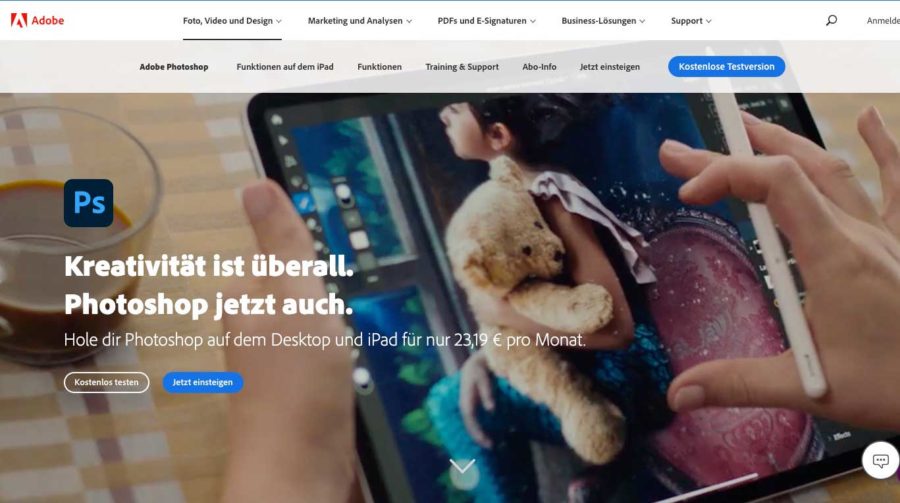
Hole Dir Inspirationen für Deinen Weg zur persönlichen Unabhängigkeit mit Deinem eigenen Online-Business.
Erkenne die tatsächlichen Probleme Deiner Wunschkunden und finde dafür profitable Lösungen.
Baue Dir Deinen KundenMagnet.
Ziehe Kunden zu Dir hin, die Dich wertschätzen – anstatt irgendjemanden hinterherzurennen.
Du erhältst 2-3 mal im Monat Inspirationen, die Dich weiter bringen (falls nicht, findest Du in jeder Email einen Abmelde-Link)
No Risk – Many Insights 😉
Hinweise zum Email-Versand und weitere DSGVO-bedingte Details erfährst Du in der Datenschutzerklärung.
Affinity Photo
Affinity Photo kann man getrost als die beste Software-Kopie von Adobe Photoshop bezeichnen. Nur mit dem Unterschied, dass es nur ca. 55 Euro kostet. Affinity Photo gibt es für Mac und Windows, aber auch für iPad iOS (ca. 22 Euro). Das, was man mit dem Platzhirsch Photoshop umsetzen kann, geht in der Regel auch mit Affinity Photo.
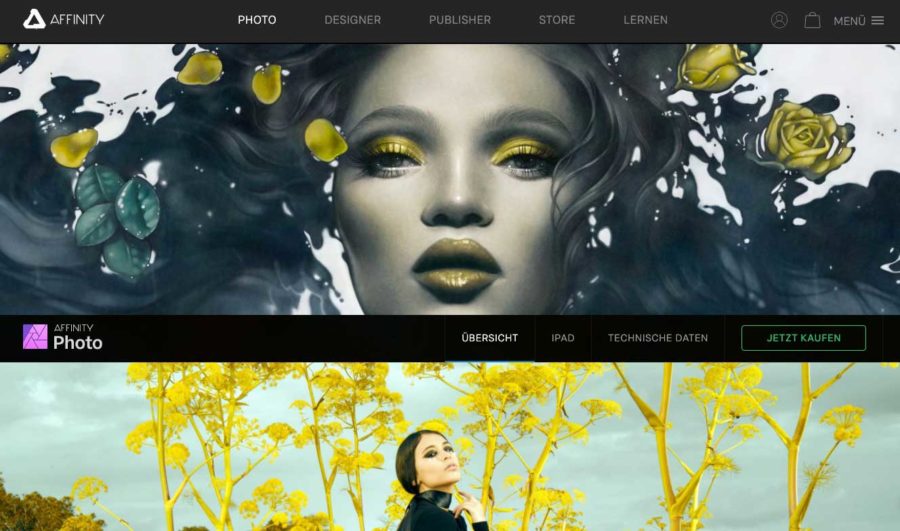
Pixelmator Pro
Dies ist ein preiswerter Bildeditor für den Apple Rechner. Er kostet 40 $ einmalig und ohne Abo. Pixelmator Pro gibt es nur für Mac. Pixelmator Pro bietet ebenso wie Photoshop das Arbeiten in Ebenen, Du kannst RAW-Formate verarbeiten und somit mit Dateien von Profi-Fotografen arbeiten. Mit über 40 Bildbearbeitungswerkzeuge kannst Du nahezu alles machen, was sonst auch Photoshop bietet: Retuschieren, Umformen, Malen, Zeichnen, Hinzufügen von Formen, Text, Stilen und Effekten, Anpassen von Farben, Auswählen von Bildbereichen, Verschieben und Anordnen von Elementen.
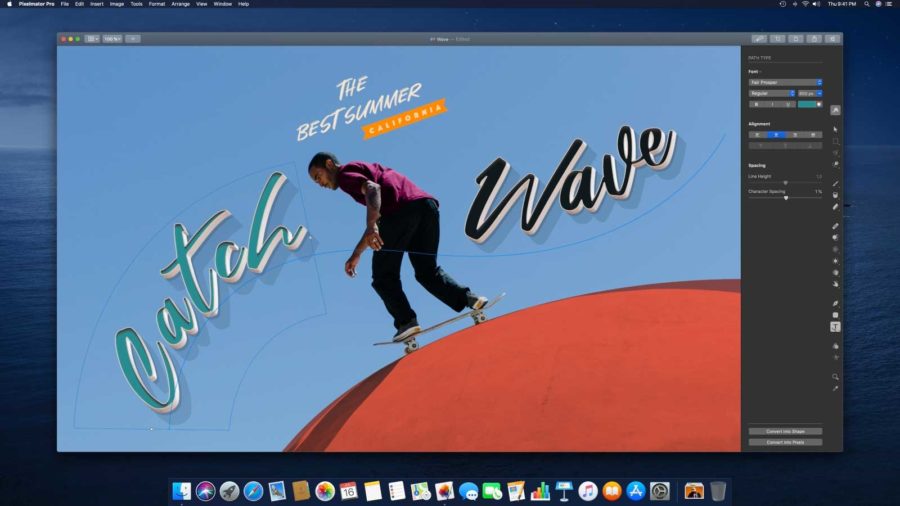
Photoscape
Photoscape ist für Windows und kostenlos. Eine gut geeignete Bildbearbeitungs-Software, um Bilder für Social Media zu bearbeiten. Das schöne ist, dass Photoscape kostenlos ist, aber vieles bietet:
Größenänderung, Helligkeits- und Farbanpassung, Weißabgleich, Korrektur der Hintergrundbeleuchtung, Rahmen, Sprechblasen, Mosaikmodus, Hinzufügen von Text, Zeichnen von Bildern, Zuschneiden, Filter, Entfernen roter Augen, Blühen, Pinsel, Klonstempel , Effektpinsel, Stapelbearbeitung mehrerer Fotos, Erstellen von Animiertes GIFs, Raw Converter von RAW zu JPG.
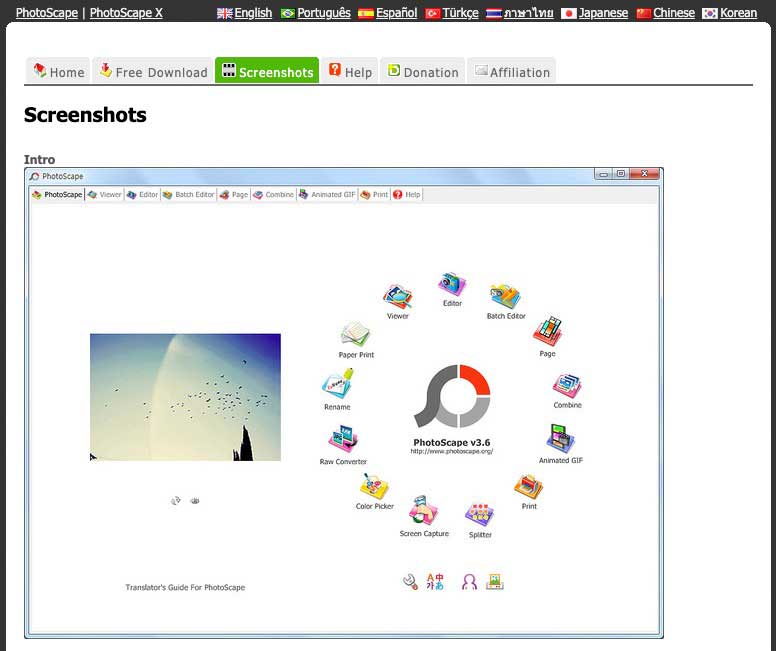
Es gibt aber auch Bildbearbeitungs-Software, die extra darauf spezialisiert ist, Bilder und Grafiken für Social Media zu produzieren. Diese Software-Anbieter stellen nicht nur eine Software zur Verfügung, mit der Du Bilder bearbeiten kannst. Oft stellen Sie auch eine große Auswahl an Bildern bereit und zudem zahlreiche fertige Layouts und Schriftarten, die Du einfach übernehmen darfst, um sie für Deine individuellen Bedürfnisse und ideal zu Deinem Branding, Deiner Corporate Identity anzupassen.
Für Deinen Blog und Deine Social Media Veröffentlichungen brauchst Du ja ständig Bilder und Layouts, die Du mit Texten und Headline kombinierst.
Diese Software-Angebote sind häufig direkt im Browser zu nutzen, was voraussetzt, dass Du eine geeignete Internetverbindung hast. Eine 50 Mbit Verbindung wäre eh das mindeste, um ein Online-Business sinnvoll betreiben zu können. Dann klappt es auch mit den online-basierten Bildbearbeitungs-Tools problemlos.
Ein Tipp zu Anfang. Wende Filter mit Bedacht ein und sehe zu, dass Du passende Filter zu Deinem Branding findest und immer dieselben für Deine Bilder nutzt, damit deutlich wird, dass sie zu Dir und Deinem Business gehören und entsprechend homogen den gleichen Stil nutzen. Dies sorgt fpür den erforderlichen Wiedererkennungseffekt.
Online-Bildbearbeitungs-Tools
Canva Design – Social Media Post
Canva ist vollkommen zu recht zum beliebtesten Bildbearbeitung-Tools für Social Media Posting geworden. Eigentlich ist es kostenpflichtig, aber bereits die kostenlose Basis-Version bietet genug, um erst einmal anfangen zu können und das zu haben, was Du brauchst.
Canva Design bietet Dir eine große Auswahl an vorgefertigten Layouts (Templates genannt), die du kostenlos nutzen darfst. Zudem kannst Du Schriftblöcke über Deine Bild legen, um z.B. Zitate mit Hintergrundbildern zu erstellen oder zum Erstellen von Instagram-Carousels (Tutorials, die aus bis zu 10 Bildern mit Textinfos bestehen).
Mit der Pro Version kannst Du in den vorgefertigten Templates auch Deine Branding-Farben einstellen. Eines der wesentlichen Vorteile sind, dass Du mit nur wenigen Klicks die Bildgrößen für unterschiedliche Social-Media-Plattformen anpassen kannst. Dann muss Du Dir auch nicht mehr diese teilweise krummen Bildabmessungen merken.
Toll ist auch, dass du mit verschiedenen Teammitgliedern die gleichen Vorlagen teilen kannst.
Hier findest Du bei Canvas eine Anleitung, mit der Du auch gleich erkennen wirst, dass Du mit Canvas nun wirklich nahezu alles umsetzen kannst, was Du für Dein Online-Business und Deine Instagram-Postings oder für Deine Facebook-Aktivitäten benötigst.
Ein Nachteil könnte sein, dass Canva nur auf Englisch verfügbar ist. Aber die Google-Translate-Funktion hilft hier sehr gut. Auf der Website von Google wird unter „Spracheinstellung in Chrome ändern und Webseiten übersetzen“ in wenigen Schritten erläutert, wie Du es einrichtest, damit jede fremdsprachige Website automatisch übersetzt wird.
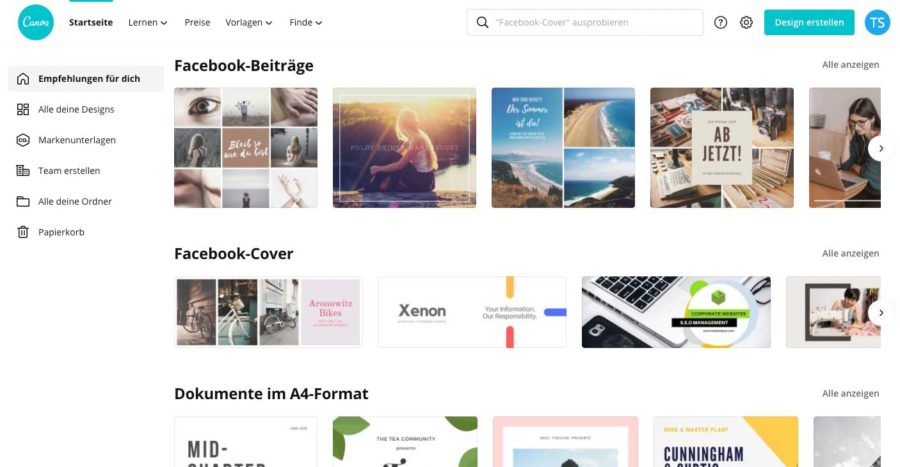
Pixlr
Pixlr ist – wie Canva – eine online über den Browser zu bedienende Software. Der Vorteil ist, dass Du keine Software herunterladen musst und immer mit der aktuellsten Version arbeitest. Es gibt eine kostenlose Basis-Version und Abo-Versionen ab ca. 5 Euro im Monat. Es gibt allerdings auch eine kostenlose Pixlr-App für mobile Geräte (Android, iOS) (dann wird unten Werbung eingeblendet). Wenn Dich das nicht stört, ist es ein Bildbearbeitungs-Tool für schnelle, kleine Veränderungen. Die kostenpflichtige Pro-Version bietet mehr Filter und weitere Templates, kostet aber ab ca. 13 Euro Euro pro Jahr. Mit der kostenlosen Version der Mobile-App kannst Du Deine Fotos beschneiden, doppelte Belichtungen durchführen, den Kontrast verändern, kolorieren, Templates für Farbveränderungen und für Rahmen nutzen und Text zu Deinem Bild hinzufügen, den Du anschließend mit verschiedenen Schriftarten verändern kannst.
Auf die Online-Version von Pixlr könntest Du aber auch mit Deinem Smartphone zugreifen, sodass es genügen würde, diese Version zu nutzen.
Die Online-Version von Pixlr ist ähnlich zu Photoshop, aber zusätzlich mit einigen Elementen, die Canva bietet. Es gibt zwar für Details Icons und Schrift-Vorlagen, aber bei weitem nicht so viel fertiges Material, wie bei Canva.
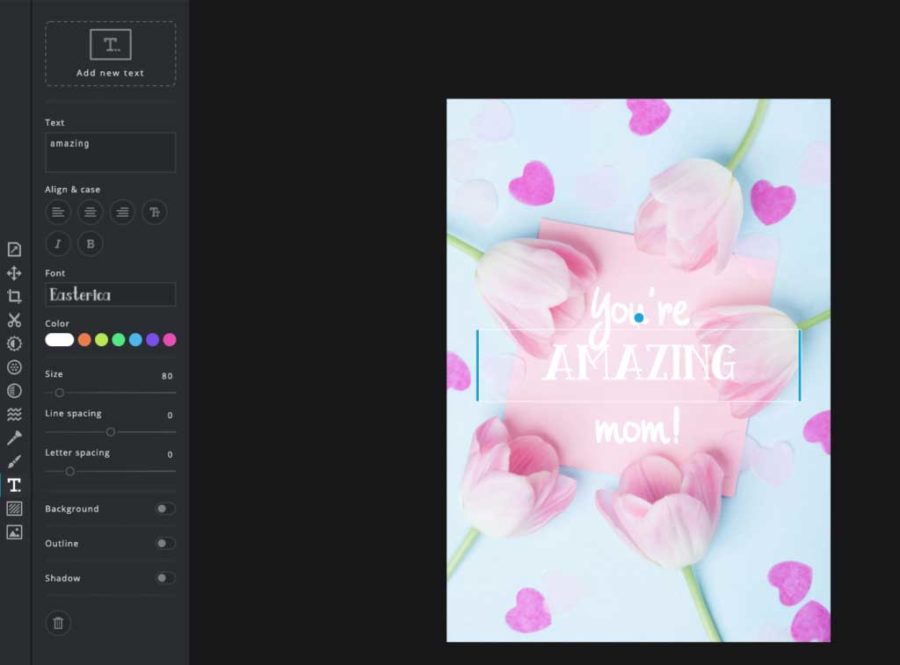
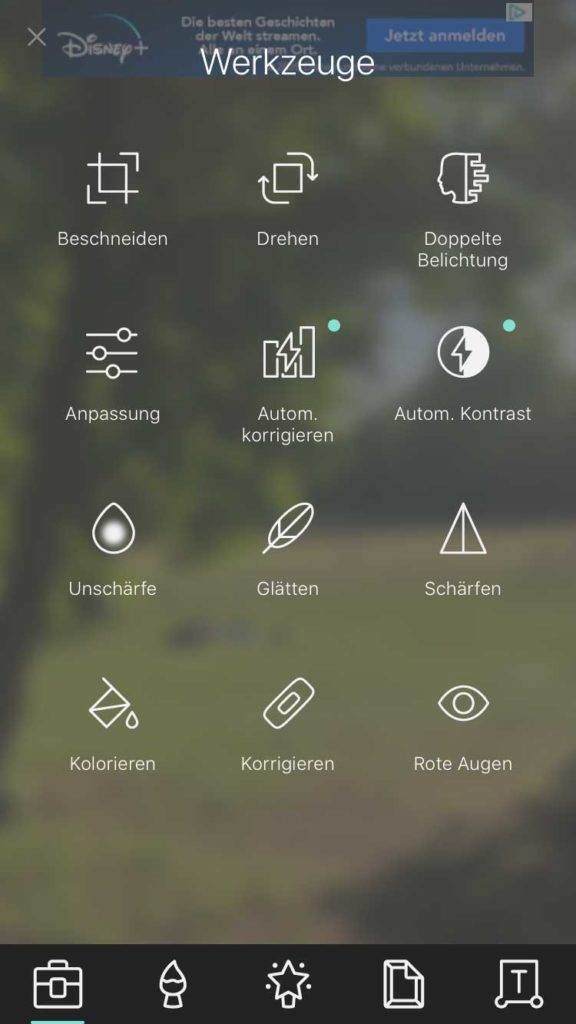
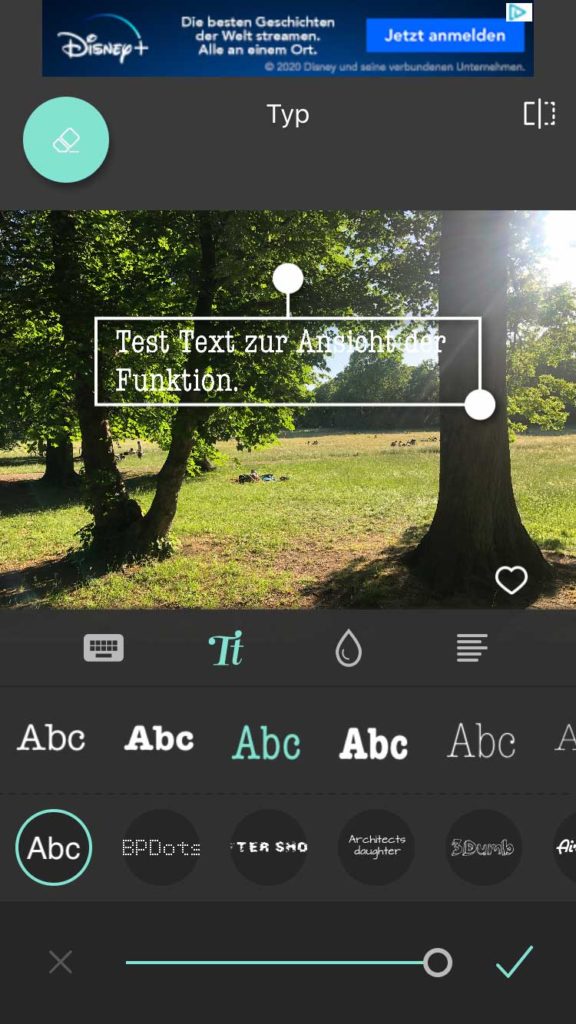
Fotor
Fotor bietet Dir die Möglichkeit, auch Deutsch als Sprache anzuwählen, falls Du nicht so fit in Englisch sein solltest. Fotor bietet gerade für Anfänger einen guten Einstieg. Mit Fotor kannst Du Bilder bearbeiten, Collagen und Dein eigenes Design erstellen. Wie bei allen diesen Tools lädts Du Dein grafische Vorlage, z.B. ein Foto, hoch, um es dann zu bearbeiten oder z.B. mit Text und Grafik-Elemente aufzuwerten. Die Dateien, die Du zu Fotor hochlädst dürfen maximal 19 MB haben. Im Gegensatz zu Pixlr ändert Fotor die Größe nicht für Dich, solltest Du das Limit überschreiten. Das ist natürlich etwas ärgerlich, wenn Du mit einer zusätzlichen Software Deine Vorlagen-Bilder verkleinern müsstest. Quasi als Entschädigung erhältst Du mit Fotor eine beeindruckende Palette an Bearbeitungswerkzeuge. Zusätzlich zur üblichen Auswahl an Filtern und Farbanpassungen im Instagram-Stil erhältst Du Bildoptimierungs-Werkzeug, mit denen Du nicht ganz so gut gelungene Fotos auffrischen und verbessern kannst. Zudem kannst Du mit einer Pinselfunktion unerwünschter Elemente dezent entfernen. Hier kommt Künstliche Intelligenz zum Einsatz, um besser freistellen zu können.
Ebenso wie bei Canva kannst Du hier verschiedene Größen und Vorlagen für unterschiedliche Social Media Post Kanäle auswählen.
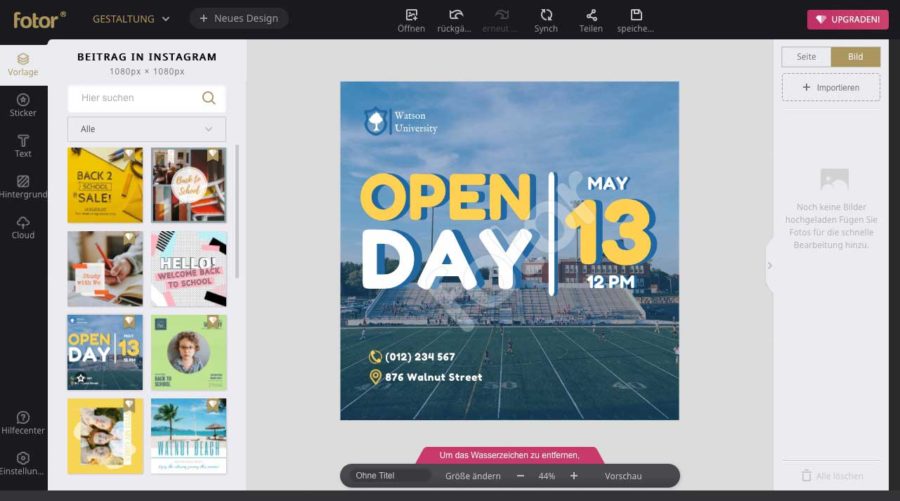
PicsArt
PicsArt ist ideal für Social Media. Es liegen für alle Bildgrößen Formatvorlagen vor. PcsArt eigenet sich für die schnelle Bilderstellung und hat nicht viel Firlefanz. Es ist aber kein Tool, um ausgefeilt Bilder zu bearbeiten. Es gibt hier keine Werkzeuge für subtile Farbkorrekturen oder komplexe Ebenen und Masken. Besonders beeindruckend sind die Freistellungswerkzeuge und die Werkzeuge zum Austauschen von Bildelementen. PicsArt ist eher spielerisch. So kannst Du z.B. mit „Magic Effects“ verschiedene Illustrationsstile auf Deine Bilder anwenden. Da Du das Tool nutzen kannst, ohne Dich einloggen zu müssen, probiere es einfach mal aus.
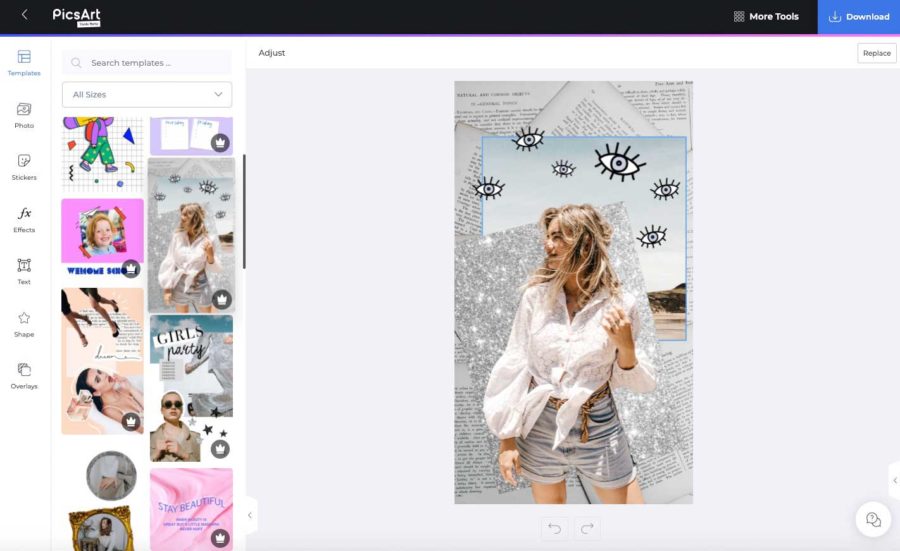
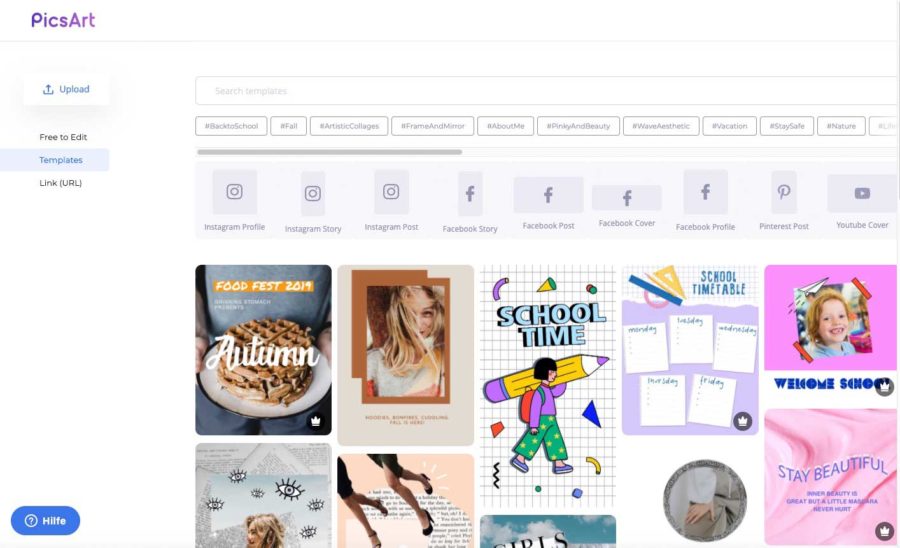
beFunky
Auch Befunky eine online über den Browser zu bedienende Software. Befunky enthält viele Designelemente, mit denen Du in nur wenigen einfachen Schritten schöne Bilder für Dein Social Media Post, aber auch Postkarten, Broschüren, Poster, Folien für Präsentationen und Einladungen erstellen kannst. Ansonsten bietet Befunky ein ähnliches Angebot wie Canva und ist zudem etwas leichter zu bedienen. Die Basis-Version kostet allerdings bereits 7 Euro pro Monat.
Im Unterschied zu anderen Anbietern ermöglicht Befunky mehr Funktionen bei der Gesichtskorrektur. Je nach Thema Deines Business könnte dies wichtig oder eben auch eher egal sein.
Ein nicht zu unterschätzender Vorteil ist, dass diese Software Deinen Rechner nicht besonders strapaziert und daher sehr schnell reagiert. Ein ausführliches Tutorial bietet die Website von Befunky.
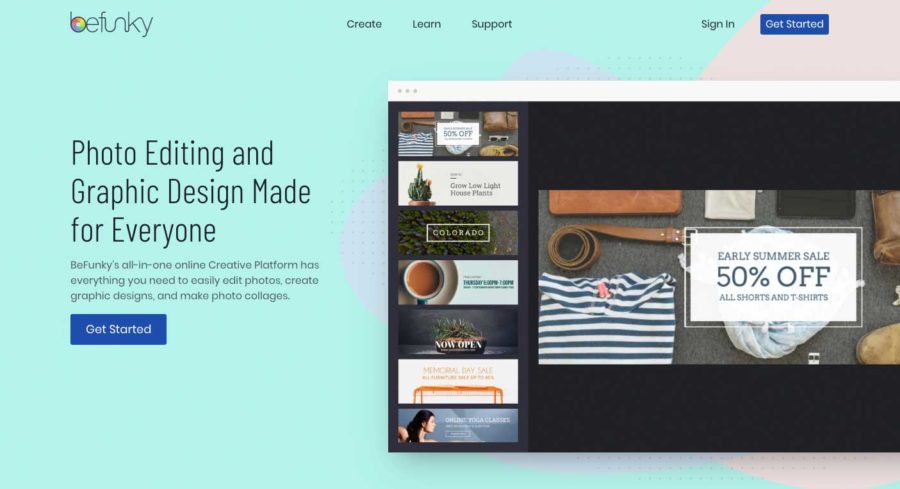
PromoRepublic
Als Sonderfall möchte ich kurz noch Promorepublic vorstellen. Promorepublic bietet das, was Canva Design bietet, aber zusätzlich noch eine sehr große Sammlung an Ideen, mit über 100.000 Bilder und über 7.500 Templates für alle Arten von Veröffentlichungen (von Print bis Social Media). Zudem bietet Promorepublic einen Kalender, mit dem Du Deine Post-Veröffentlichungen im voraus planen kannst. D.h. Du erstellst Deine Postings und definierst in derselben Software das Veröffentlichungs-Datum. Dann ist alles erledigt und Du hast den Kopf wieder frei für andere Dinge. Besser kann Umsetzung und Planung nicht gehen. Und Promorepublic zeigt Dir sogar Statistiken an, damit Du feststellen kannst, welche Veröffentlichungen besser performen. Promorepublic kann mit folgenden Social Media Plattformen verbunden werden: Facebook, Twitter, Instagram, LinkedIn, Pinterest und Google My Business.
Die günstigste Version ist der Solo Plan für Solopreneure: 3 Social Media-Seiten, Social Media-Kalender, Bibliothek mit Inhaltsvorschlägen für 9 $ / Monat, wenn Du Dich für ein Jahr verpflichtest (108 $).
Aber Promorepublic gehört ohnehin zu eine eigene Liga, zu der es weitere Anbieter gibt und die alle mehr bieten, als nur Bildbearbeitung und fertige Vorlagen. Mit diesem Beispiel wollte ich nur darauf hinweisen, dass es auch All-in-One-Lösungen gibt.
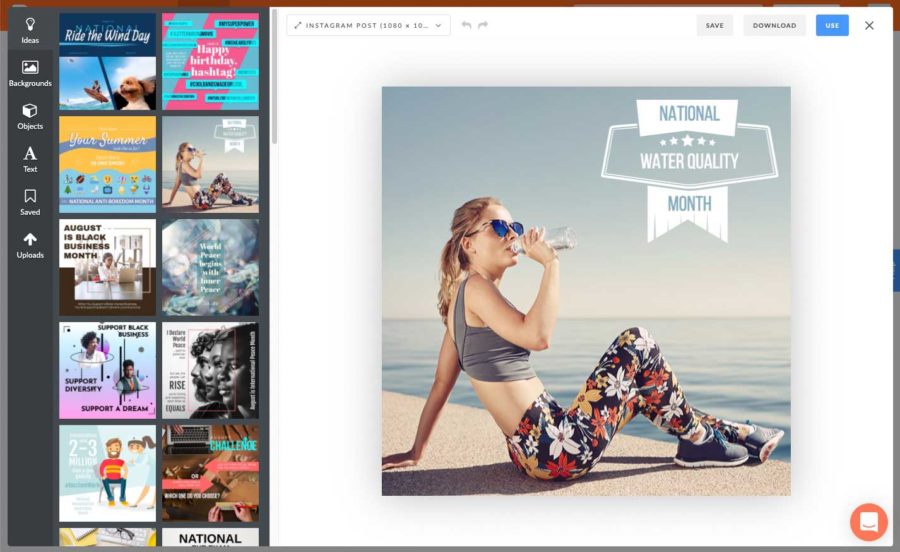
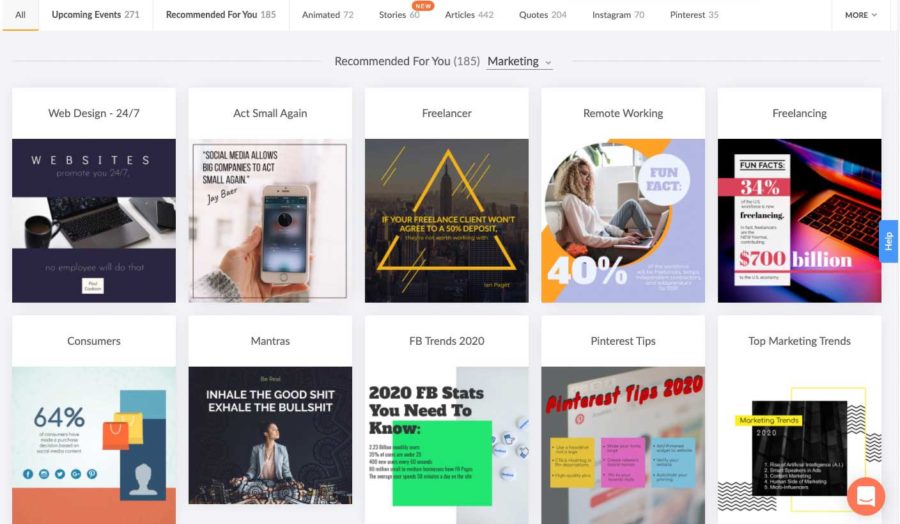
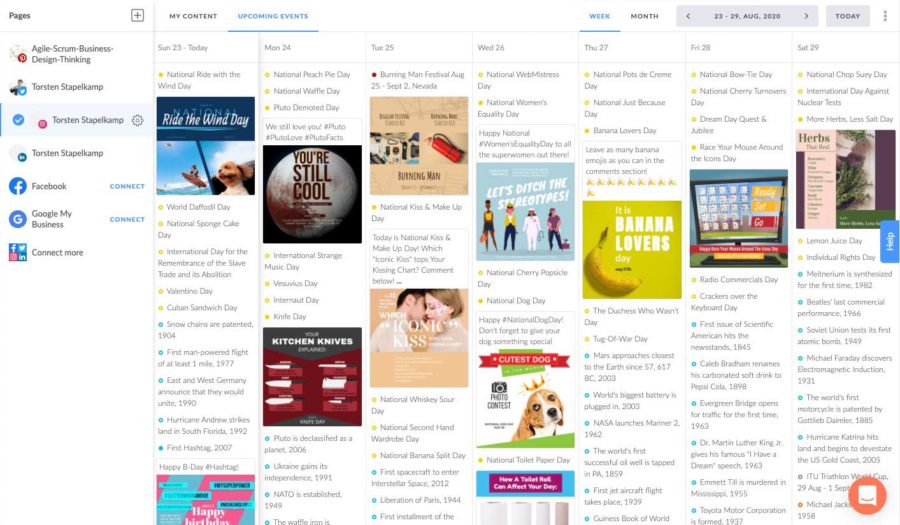
Hole Dir Inspirationen für Deinen Weg zur persönlichen Unabhängigkeit mit Deinem eigenen Online-Business.
Erkenne die tatsächlichen Probleme Deiner Wunschkunden und finde dafür profitable Lösungen.
Baue Dir Deinen KundenMagnet.
Ziehe Kunden zu Dir hin, die Dich wertschätzen – anstatt irgendjemanden hinterherzurennen.
Du erhältst 2-3 mal im Monat Inspirationen, die Dich weiter bringen (falls nicht, findest Du in jeder Email einen Abmelde-Link)
No Risk – Many Insights 😉
Hinweise zum Email-Versand und weitere DSGVO-bedingte Details erfährst Du in der Datenschutzerklärung.
RelayThat*
Eventuell hast Du schon verschiedene Online-Bildbearbeitungs-Tools ausprobiert, z.B. Canva Design, Stencil, Crello, Youzign und jene, die ich hier bereits vorgestellt habe. Alle bieten Fertig-Layouts an, von denen einige schon sehr oft genutzt wurden.
RelayThat versucht, etwas anders zu sein und möchte Dich dazu anzuregen, nicht aus vielen fertigen Layouts etwas passendes zu finden, sondern etwas eigenes zu schaffen. Dazu bietet RelayThat 3.000.000 kostenlose Bilder, 100.000 Symbole und 2000 Smart Layouts, die sehr abwechslungsreich sind. Das ist allerdings Geschmacksache und zur Not kannst Du Dir bei allen Tools auch eigene Bilder hochladen.
Ein wesentlicher und messbarer Unterschied ist aber die Geschwindigkeit, mit der Du mit RelayThat arbeiten und zu perfekten Ergebnissen kommen kannst.
Insbesondere beim Bereitstellen von Bild-Formaten für unterschiedliche Social Media Kanäle ist RelayThat enorm praktisch, wenn man schnell UND gut fertig werden möchte.
RelayTHat ist dann besonders praktisch, wenn Du mehrere unterschiedliche Social Media Kanäle bedienst, die alle unterschiedliche Bildgrößen-Vorgaben haben. Während andere Tools nur die Flächengröße anpassen, bietet RelayThat eine Anpassung aller einzelnen Layout-Elemente zueinander und schlägt so jeweils passende Layouts in allen Größen-Varianten für unterschiedliche Social Media Kanäle vor, die von der Komposition her in der Regel sofort gut passen.
Wenn Du einmal Schriftart, Farben und Bilder ausgewählt hast, möchtest Du eventuell sehr schnell unterschiedliche Varianten daraus erstellen, die aber alle zu Deinem Corporate Design passen sollen. Hier bist Du mit RelayThat sehr schnell fertig.
Du kannst Dir zudem per Knopfdruck (auf das Augen-Symbol) alle Deine Assets (Hintergrund, Vordergrund, Bilder, Icons, Textfelder, Buttons etc.) einzeln anzeigen lassen und so viel besser individuell bearbeiten, um dann per Klick wieder zu Deinem Wunsch-Layouts zurückzukehren.
RelayThat bietet Layouts für Print und für Social Media.
Canva ist schnell, um aus Fertig-Elementen etwas zu schaffen. Dies führt aber zu einer gewissen Ähnlichkeit vieler Canva Design Ergebnisse in den Social Media Post . RelayThat lädt dazu ein, Dein eigenes Ding zu machen, hilft Dir aber enorm gut dabei. Solltest Du noch auf der Suche nach einem eigenen Farbschema (Kombination aus zueinander abgestimmten Farben) für Dein passendes Corporate Design zu sein, hilft Dir RelayThat auch dabei.
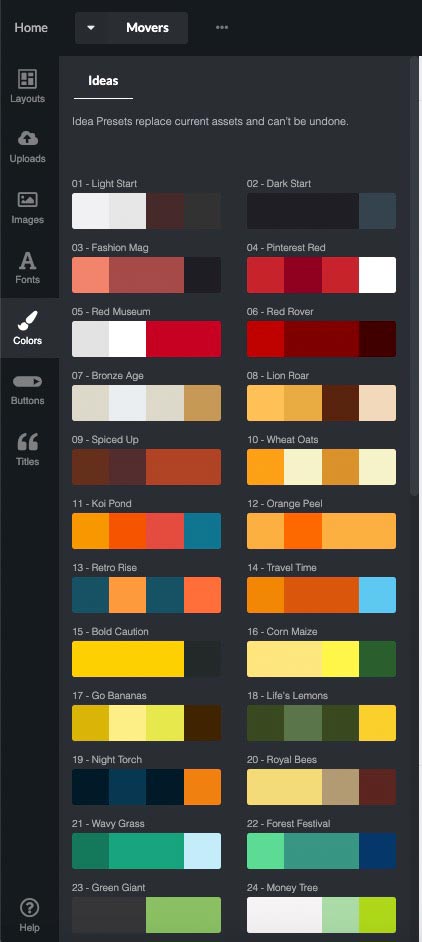
Zu den unmittelbaren Konkurrenten von Canva gehört z.B. Stencil, Crello und Youzign. Während die unmittelbaren Konkurrenten von Canva Vorlagen enthalten – wie Canva Design auch, bietet keine von ihnen die Möglichkeit, Deine Markenfarben, Logos und Schriftarten zu speichern, um Dir Dein immer passendes Corporate Design zu ermöglichen. Um so schwieriger wird es, wenn Du Kunden betreust und daher unterschiedliche Corporate Designs in Deinem Tool stets parat haben möchtest.
Mit RelayThat hingegen kannst Du unbegrenzt viele Projekte anlegen, auf denen Du Deine Logos, voreingestellten Farben und Schriftarten speichern kannst. Ob nun für unterschiedliche Kunden oder zum Abspeichern unterschiedlicher Varianten. Auch zum Austesten bei Deinen Facebook- oder Instagram-ADs ist es wichtig, mal unterschiedliche Versionen Deiner Bild-Kompositionen auszuprobieren.
RelayThat ist allerdings eine der teuersten Online-Bildbearbeitungs-Tools. Ob es sich lohnt, kann jeder nur für sich selber entscheiden. Aber anstatt durch endlos viele fertigen Layouts auf Canva zu scrollen, nur um festzustellen, dass es eventuell besser ist, sich selber etwas zu überlegen, macht RelayThat den Eigenversuch für eine eigene Bilder- und Layout-Erstellung einfach und bietet gute Hilfestellungen zur Selbsthilfe, für ein ganz eigenes Layout – Dein Layout.
Es gab bisher schon mehrfach die Gelegenheit bei Appsumo, eine Lifetime-Version von RelayThat für nur 49,- US-Dollar zu erwerben (mit 60-tägigem Widerrufsrecht). Zu diesem Preis kann man nicht viel verkehrt machen.
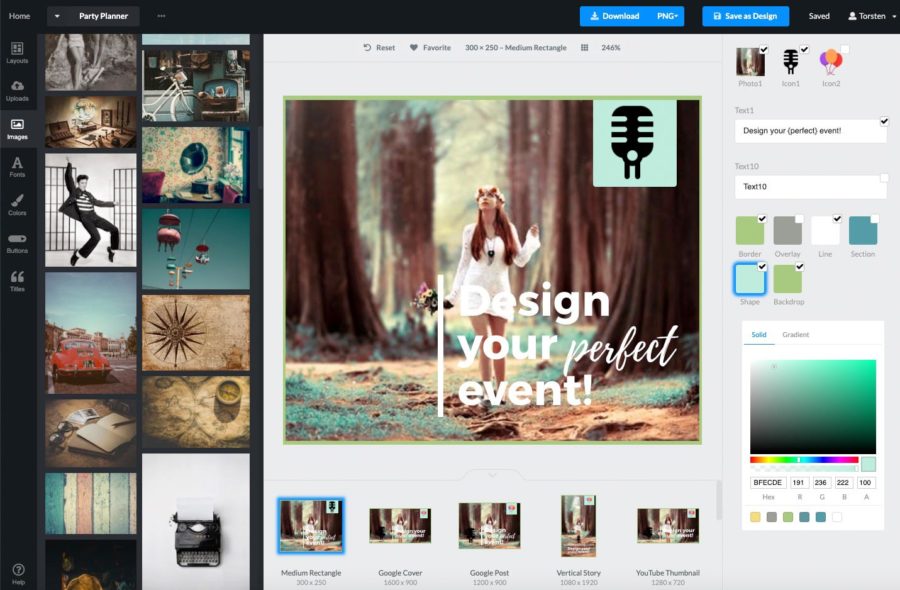
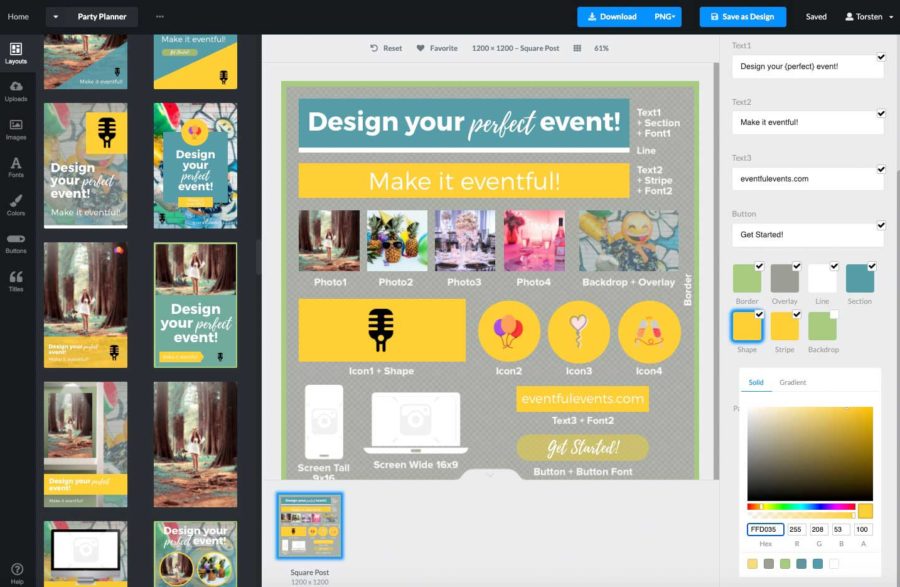
Resumee – Was sind die besten Bildbearbeitungstools für Dein Social Media Post
Für den schnellen Einstieg ist Canva ideal. Die Einarbeitung, um Canva Design zu erstellen, geht schnell und es wird ein gutes Tutorial geboten. Die kostenlose Basis-Version bietet bereits alles Grundlegende. Zudem werden zahlreiches Bildmaterial, einige Schriftarten und viele Templates geboten, die Du als Vorlagen verwenden kannst. Zudem kannst Du Deine Bilder gleich in den passenden Abmessungen für Deine Social Media Kanäle exportieren und brauchst selber nichts tun, außer Dich auf das Erstellen Deiner Bilder zu konzentrieren.
Für Canva brauchst Du eigentlich gar keine Vorkenntnisse.
Bist Du es überdrüssig, in einer großen Auswahl an fertigen Layouts das für Dich passende herauszusuchen, dann könnte RelayThat gut passen. Es motiviert Dich, mehr selber etwas zu gestalten, hilft Dir aber auf diesem weg sehr gut weiter. Es ist allerdings sehr teuer, wenn Du bei Appsumo keine Lifetime-Version ergattern konntest.
Wenn Du nicht ein Canva Design übernehmen möchtest und lieber alles selber in die Hand nimmst, Deine Bilder detailliert editierst, individuelle Schriftarten verwendest unter Umständen auch sogar Deine Fotos selber erstellst, bist Du eigentlich der ideale Nutzer von Photoshop und der anderen Adobe-Produkte, wie z.B. Illustrator (Vektotgrafik-Software) und InDesign (Layout-Software für Printerzeugnisse).
Damit es nicht so teuer wird, empfehle ich Dir Affinity Photo. Zu Affinity Photo gibt es nämlich noch Affinity Designer (Entsprechung zu Illustrator von Adobe) und Affinity Publisher (Entsprechung zu InDesign von Adobe). Somit könntest Du Dir mit der Zeit eine Profi-Ausstattung an Bearbeitungs-Software zulegen oder sie für Dein Team erwerben und bräuchtest jeweils nur ca. 55,- Euro bezahlen. Das klingt etwas viel, ist aber lohnend und sogar auch erforderlich, wenn Du beim Editierprozesse bis ins Detail Änderung vornehmen möchtest oder vornehmen lassen möchtest.
Willst Du zunächst gar (fast) keine Kosten haben und Deine Fotos und Deine Bild-Text-Gestaltungen im Detail verändern können, bietet sich für Windows Photoscape (kostenlos) und für Mac Pixelmator Pro (40$) an. Du hättest dann aber keine Vorlagen, was dann kein Problem ist, wenn Du schon eine konkrete Vorstellung davon hast, was Du erstellen möchtest.
Wenn Du nach einer Woll-Milch-Sau suchst, die fast alles kann, dann empfehle ich Dir PromoRepublic. Es ist eine All-in-One-Lösungen und daher passt es nicht wirklich in diesen Vergleich. Du solltest aber wissen, dass es auch diese kombinierten Tools gibt, die über die Bildererstellung und das Bereitstellen von Vorlagen weit hinausgehen.
Mit Life & Business Design helfe Ich Dir, Dich selber und Dein Online-Business aufzubauen bzw. weiterzuentwickeln, damit Du ein selbstbestimmtes Leben und ein profitables Business führst und beides nicht nur verwaltest, sondern gestaltest.
Hole Dir Inspirationen für Deinen Weg zur persönlichen Unabhängigkeit mit Deinem eigenen Online-Business.
Erkenne die tatsächlichen Probleme Deiner Wunschkunden und finde dafür profitable Lösungen.
Baue Dir Deinen KundenMagnet.
Ziehe Kunden zu Dir hin, die Dich wertschätzen – anstatt irgendjemanden hinterherzurennen.
Du erhältst 2-3 mal im Monat Inspirationen, die Dich weiter bringen (falls nicht, findest Du in jeder Email einen Abmelde-Link)
No Risk – Many Insights 😉
Hinweise zum Email-Versand und weitere DSGVO-bedingte Details erfährst Du in der Datenschutzerklärung.

Schließe Dich unserer Facebook-Gruppe an:
„Erfolgreich – mit Methode und Selbstorganisation – Life & Business Design“

Folge mir auf Instagram @life.business.design
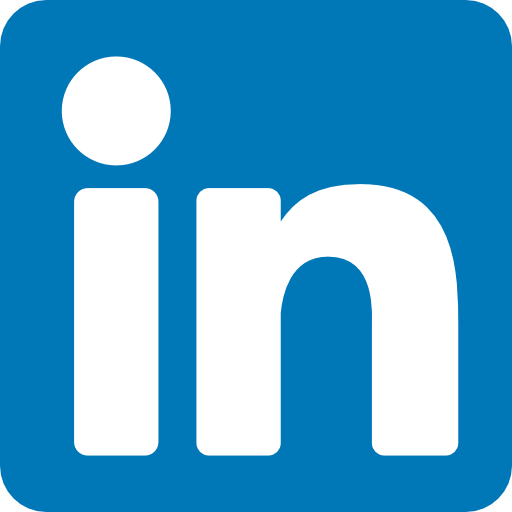
Folge mir auf LinkedIn
*) Affiliate-Link. Wenn Du den Link anklickst und das Produkt erwirbst, erhalte ich eine kleine Provision. Dir entstehen dabei keine zusätzlichen Kosten. Es ist eine prima Möglichkeit, mich als Autor und Blogger für die Beiträge und deren regelmäßige Aktualisierung zu unterstützen.
Mit welchem Grafik-Tool erstellst Du am liebsten Deine Social Media-Postings?
Habe ich ein Tool vergessen?
Schreib´s mir direkt in die Kommentare.